怎样在U盘上装一个可以上网的系统!
以老毛挑U盘安装Win10系统为例。 1.首先需要下载Windows 10操作系统,分为32位于64位两个版本,电脑内存大于4GB的用户,建议下载64位Win10系统。2.准备一个U盘,容量至少为8GB以上,将U盘插入电脑中。注意,在下面的将iSO原版Win10镜像写入U盘,并制作U盘起到,会格式化U盘,因此如果U盘上有重要数据,请注意先备份到云盘或者其他电脑上。3.在电脑中下载安装老毛挑装机版,主要是制作U盘启动,以及将Win10预览版系统写入到U盘中。4.打开下载并完成安装的老毛挑装机版工具,然后切换到【ISO模式】,然后点击下面的【浏览】,找到打开第一步下载的Win10系统镜像,最后再点击【一键制作USB启动】。5.接下来会弹出一个提示框,主要是提示,即将在Win10预览版镜像写入U盘,并且提示,写入U盘之前会对U盘进行格式化,请注意备份数据。由于前面已经备份过之前的U盘上的重要数据,因此直接点击【是】即可,耐心等待即可。6.等待进度完成之后,会看到制作USB启动成功,并且Win10原本镜像也已经写入到了U盘,这里会提示您是否需要测试一下。其实没必要测试,这里直接点击“否”即可。7.最后可以进入我的电脑中的U盘中查看,之后可以看到U盘容量已经使用了很多容量,并且里面已经写入了一些系统准备安装文件。至此,就完成了将iSO原版Win10系统写入到U盘,并完成了U盘启动制作了,接下来就是重启电脑,然后设置bios从U盘启动,到最后就是Win10安装过程了。以下具体步骤。二、老毛挑U盘安装Win10步骤方法。a.)重启电脑设置开机U盘启动U盘依旧插入在电脑上,然后重启电脑,开机按Del键进入Bios设置,笔记本与台式机进入Bios设置U盘启动方法有所不同。不知道,如何设置电脑开机从U盘启动的朋友,请阅读一下教程:设置完,电脑开机从U盘启动完成,并保存后,电脑会重新启动,之后就可以进入Win10安装界面了。b).Win10安装步骤正式开始1.重启电脑,等待一会后,就会弹出Win10安装界面,首先是选择语言、时间和键盘,这里默认是简体中午、以及微软输入法,无须选择,直接点击【下一步】即可。2.在接下来的Windows安装程序界面中,直接点击【现在安装】。3.接下来在服务条款许可中,勾选上“我接受许可条款”,然后点击“下一步”。4.再下来会提示你选择哪种类型的安装,这里建议选择“自定义”安装,第一种的升级安装方式也可以,具体看自己的选择了。5.接下来需要选择将Win10安装在哪个盘,这里选择安装在系统C盘,选中第一个系统分区后,点击底部的“下一步”继续操作即可。6.点击下一步后,会提示“如果所选的分区包含以前的Windows安装文件,那么这些文件和文件夹将被转移到名为Windows.old文件夹,这里直接点击下面的“确定”之后,再点击下面的“下一步”。7.接下来会进入正式的Windows 10程序安装,这里需要等待较长的时间,等待其完成即可。8.等待完成后,电脑会自动重启,接下来都是自动完成安装,只需要等待其自动完成即可,这里需要等待的时间比较长,请大家耐心等待完成。win10预览版怎么去除水印 win10预览版去掉水印步骤9.漫长的等待之后,电脑又将自动重启之后,将进入Win10初次设置界面,首先看到的是选择上网设置,如果能够连接网络,则可以先连接网络,进行下一步操作,没有网络的朋友,可以继续其他下面的操作,跳过此步骤。10.接下来的设置都比较简单,拥有详细的提示,只需要按照提示,然后一路点击【下一步】,知道完成设置即可,首先下面的这里,建议”自定义“设置11.接下来的设置,直接一路点击下一步,直到创建账号。12.一路下一步,最后的本地账户设置很重要,也就是Win10的登陆用户用户,这里大家需要仔细填写电脑的用户名以及登陆密码,设置密码要设置自己容易记住的,因为后面每次开机需要用到这个登陆密码,设置完成后,点击底部的“完成”即可。账户创建完成之后,之后还会看到正在更新应用商店的提示界面。 13.以上完成之后,就可以进入到Win10系统桌面界面了。
那我跟你说,你这U盘用不了多久就报废,U盘是有一定擦写次数的,按商家的说法是百万次,如果你在U盘上整个系统上网的话,分分秒秒都在擦写U盘更新数据,一天写个千把次随随便便啦,那你说你这U盘能用多少天?就算按理论数据是一百万次,也就几十百来天就报销了,况且实际上还未必能达到百万次擦写次数呢。 而且U盘读写速度比硬盘慢多啦,USB2.0的数据传输率理论值才60M,实际使用中大多是十来二十M/秒,IDE的数据传输率都有133M/秒啦,更别说现在的SATA I的理论传输速度可以到150M/s,SATA 2的理论传输速度可以到300M/s,虽然实际上都不可能达到。但随便哪个硬盘都可以达到70、80M/秒,比USB快的不是一点点。 如果你真想做个来玩玩,那你去无忧启动论坛翻翻那的置顶帖吧,那里有完整的教程和整套软件下载。包括做PE和把XP整个搬进U盘里。 在这里三言两语是说不清楚的,毕竟不同的U盘涉及到不同主控芯片,不同的主板bios,当有问题时至少论坛上有不少前人经验可供参考,好过在这发帖求助。百度一下“无忧启动”就能找到,我也经常在那潜水的,前几天才把我的一个U盘量产成USB-CDROM启动了,嘿嘿,挺有成就感的。
你是想像卖什么免费上网的U盘一样吧? 明确告诉你那是骗人的,他们只是在里面内置了几个软件,但网是电脑本来就有的,你带回去就用不了 最多买个外置USB无线网卡,看上去像U盘,但你买开通无线网,没密码还是上不了,除非你去搞破解,别人一改密码又没用了
PE应该是不可以的。 你可以尝试安装Live版的Linux版本,例如Ubuntu。
给你推荐个简单的吧,我用的就是这个, 叫“晨枫U盘维护工具”你搜索下就能找到。一般的pe系统上不了网是因为没有集成安装相应的网卡驱动,这个已经把相应的网卡驱动都集成进去了,而且连一般无限网卡的驱动也没有问题。另外这个winpe系统一般的驱动都有了,包括声卡显卡等,如果没有相应的,可以通过网络下载相应的驱动。其他的dos维护工具也都还不错。这个是winpe的,如果想安装winxp或者win7的,可以装,但是一方面是有些麻烦,另外一方面是体积比较大,不适合u盘用,winpe常用的功能基本上都有了。 如果不想用这个,就干脆直接去下载相应的winpe网卡驱动,装在你的pe系统上,就可以了。
那我跟你说,你这U盘用不了多久就报废,U盘是有一定擦写次数的,按商家的说法是百万次,如果你在U盘上整个系统上网的话,分分秒秒都在擦写U盘更新数据,一天写个千把次随随便便啦,那你说你这U盘能用多少天?就算按理论数据是一百万次,也就几十百来天就报销了,况且实际上还未必能达到百万次擦写次数呢。 而且U盘读写速度比硬盘慢多啦,USB2.0的数据传输率理论值才60M,实际使用中大多是十来二十M/秒,IDE的数据传输率都有133M/秒啦,更别说现在的SATA I的理论传输速度可以到150M/s,SATA 2的理论传输速度可以到300M/s,虽然实际上都不可能达到。但随便哪个硬盘都可以达到70、80M/秒,比USB快的不是一点点。 如果你真想做个来玩玩,那你去无忧启动论坛翻翻那的置顶帖吧,那里有完整的教程和整套软件下载。包括做PE和把XP整个搬进U盘里。 在这里三言两语是说不清楚的,毕竟不同的U盘涉及到不同主控芯片,不同的主板bios,当有问题时至少论坛上有不少前人经验可供参考,好过在这发帖求助。百度一下“无忧启动”就能找到,我也经常在那潜水的,前几天才把我的一个U盘量产成USB-CDROM启动了,嘿嘿,挺有成就感的。
你是想像卖什么免费上网的U盘一样吧? 明确告诉你那是骗人的,他们只是在里面内置了几个软件,但网是电脑本来就有的,你带回去就用不了 最多买个外置USB无线网卡,看上去像U盘,但你买开通无线网,没密码还是上不了,除非你去搞破解,别人一改密码又没用了
PE应该是不可以的。 你可以尝试安装Live版的Linux版本,例如Ubuntu。
给你推荐个简单的吧,我用的就是这个, 叫“晨枫U盘维护工具”你搜索下就能找到。一般的pe系统上不了网是因为没有集成安装相应的网卡驱动,这个已经把相应的网卡驱动都集成进去了,而且连一般无限网卡的驱动也没有问题。另外这个winpe系统一般的驱动都有了,包括声卡显卡等,如果没有相应的,可以通过网络下载相应的驱动。其他的dos维护工具也都还不错。这个是winpe的,如果想安装winxp或者win7的,可以装,但是一方面是有些麻烦,另外一方面是体积比较大,不适合u盘用,winpe常用的功能基本上都有了。 如果不想用这个,就干脆直接去下载相应的winpe网卡驱动,装在你的pe系统上,就可以了。

电脑店U盘启动盘怎么使用?
把U盘插到电脑上,开机时按下特定的热键可以进入BIOS设置程序,不同类型的机器进入BIOS设置程序的按键不同,有的在屏幕上给出提示,有的不给出提示。一般是在开机时按下F2、Delete来进入BIOS。以Award BIOS为例:1. 开机时按Delete进入BIOS,用方向键移动,选择Advanced BIOS Features,按回车键进入2. 移动到Hard Disk Boot Priority,回车进入3. 选择USB HDD,回车确认4. 把硬盘设备调节为First Boot Device5. 按F10保存退出,重启后将从U盘启动从U盘启动后会出现这样的启动菜单1. 集成了两种pe,一种是2003 pe,一种是win8 pe2. 内置了增强版DOS工具箱,里面有多种功能3. 支持直接从iso、img镜像启动把iso、img镜像放到U盘根目录的LMT目录(如果没有则新建)无论是ghost版系统,还是原版系统;无论是Windows,还是Linux。4. 支持gho、wim文件安装这样子无论是ghost版系统,还是原版系统都可以支持。5. 使用它可以进行硬件检测、硬盘管理、清除账户密码、数据恢复、修复硬盘、修复系统引导等,pe里面还可以启用网络支持来上网:
U盘启动 第一步:制作前准备以及注意事项第二步:安装一键U盘装系统软件制作启动盘第三步:系统文件下载及放入第四步:重启进入BIOS设置第五步:进入U盘系统启动菜单界面一)制作好U盘启动盘。1. 下载MaxDOS+WinPE。解压后,点击[安装.bat]2.在安装界面输入“Y”回车。3.安装程序将检测到你当前已连接好的U盘,并列表出来。如果没有检测到U盘,请你重插U盘,并按“Y”返回主菜单,重新开始安装。4.按任意键后,弹出格式化工具,-----------选中U盘---------------FAT32------------------ga开始格式化U盘。5.格式化完成后,点击“确定”,再点击下面的“关闭”,安装程序将进入下一步,写入引导记录,按任意键进入写入引导记录。6.按任意键后,(1)磁盘:选U盘。(2)选项:可以不作任何改变,也可以勾选四项:不保存原来MBR,不引导原来MBR,输出详细信息,启动时不搜索软盘。点[安装]开始写入引导。7.写入引导记录后,回车------------退出。8.按任意键,数据写入。9.数据写入界面,在‘目标文件夹’处,点‘浏览’,选择U盘,点击[安装]10.安装完成后,按任意键退出11.至此,双启动U盘启动盘就制作好了,重启电脑,在BIOS里设置HDD中的USB启动。12,把系统光盘镜像文件ISO和GHOST镜像文件复制到U盘里。(二)用U盘安装系统的三种方法:1 U盘启动,进PE,开始--------程序------------磁盘光盘工具----------Virtual Drive Manager (PE自带的虚拟光驱)--------装载---------浏览---------选中U盘上的光盘镜像文件ISO,------打开--------------确定。(此时,Virtual Drive Manager不要关闭)(这时,打开PE下的“我的电脑”,“有移动可存储设备”下,就有你刚才所选中镜像的CD了。)。再从开始菜单找到GHOST程序,就可安装系统了。2. U盘启动后,进PE--------开始---------程序-------------克隆工具----------调出GHOST界面,选中U盘上的镜像文件GHO,就可以把系统装到C盘了。3. 加载虚拟光驱,----------选中U盘里的ISO光盘镜像,----------打开虚拟光驱,-------------浏览光盘文件,--------------双击GHOST镜像安装器,----------确定----------重启计算机----------------开机后就自动进入GHOST界面进行安装系统。具体点:我用的是1方法开机怎么进入pe?---你制作完U盘启动插入电脑。只要你在BIOS选了USB就是U盘启动的话,它就自动进入pe,其实pe就是个迷你系统怎么进入BIOS设置usb启动应该会吧? 很详细了,还不懂hi我
朋友,你好: (1)首先要学会设U盘为第一启动项:首先把U盘插在电脑的USB接口,然后开机,马上按下F12键(也有的是:F11,F8.,F9,ESC,)这个键叫开机启动项快捷键,这时会出现一个启动项菜单(BootMenu)的界面,只要用方向键选择USB:MassStorageDevice为第一启动,有的是u盘品牌:USB:Kingstondt101G2或者Generic-sd/mmc(主板不同,这里显示会有所不同),然后用ENTER确定,就可以进入U盘启动了,就可以重装系统了。这种方法设置U盘启动有一个最大的优点就是:重装好系统以后,不要把U盘启动项设回光驱或者硬盘,只对当前有效,重启就失效。(现在的主板都有这个功能,2004年以前的主板就没有这个功能,哪就要在BIOS中设置了。)(2)设置好USB为第一启动项,然后开机启动电脑,接着进入U盘,就会现一个菜单,你可以用这个菜单上的GHOST11。2来还原镜像,(前提你的U盘中一定要放有一个系统文件,不管是GHO和IOS文件名的都可以,第一步已说明)找到这些镜像还原就OK了。如果是GHO文件的系统可以用手动还原镜像的方法:(就是进入GHOST11.2或11.5后,出现一个GHOST的手动画面菜单,你点击(Local-partition-FormImage)选择好你的镜像所在盘符,点确定,然后选择你要还原的盘符,点OK,再选择FAST,就自动还原了),而ISO文件的系统可以进入“大白菜U盘启动盘”的PE,就会自动弹出“ONEKEY(GHOST安装器1.4430)”来一键还原系统。 希望对你有所帮助,祝你快乐!
直接插入电脑里面 然后进入主板设置在里面设置U盘为第一启动项目 然后再开机即可进入U盘引导模式
下载系统安装光盘文件(如 [ghostxp] 深度 GHOST XP SP3 装机版[ghostxp] 新萝卜家园Ghost xp3装机版[ghostxp] 电脑公司GHOST XP SP3 装机版[ghostxp] GhostXP SP3 电脑城装机版[ghostxp] 番茄花园 GHOST XP SP3 装机版),然后解压缩,里面就有***.gho文件了。 下载大白菜超级u盘启动制作工具,里面有详细的制作和使用方法。
U盘启动 第一步:制作前准备以及注意事项第二步:安装一键U盘装系统软件制作启动盘第三步:系统文件下载及放入第四步:重启进入BIOS设置第五步:进入U盘系统启动菜单界面一)制作好U盘启动盘。1. 下载MaxDOS+WinPE。解压后,点击[安装.bat]2.在安装界面输入“Y”回车。3.安装程序将检测到你当前已连接好的U盘,并列表出来。如果没有检测到U盘,请你重插U盘,并按“Y”返回主菜单,重新开始安装。4.按任意键后,弹出格式化工具,-----------选中U盘---------------FAT32------------------ga开始格式化U盘。5.格式化完成后,点击“确定”,再点击下面的“关闭”,安装程序将进入下一步,写入引导记录,按任意键进入写入引导记录。6.按任意键后,(1)磁盘:选U盘。(2)选项:可以不作任何改变,也可以勾选四项:不保存原来MBR,不引导原来MBR,输出详细信息,启动时不搜索软盘。点[安装]开始写入引导。7.写入引导记录后,回车------------退出。8.按任意键,数据写入。9.数据写入界面,在‘目标文件夹’处,点‘浏览’,选择U盘,点击[安装]10.安装完成后,按任意键退出11.至此,双启动U盘启动盘就制作好了,重启电脑,在BIOS里设置HDD中的USB启动。12,把系统光盘镜像文件ISO和GHOST镜像文件复制到U盘里。(二)用U盘安装系统的三种方法:1 U盘启动,进PE,开始--------程序------------磁盘光盘工具----------Virtual Drive Manager (PE自带的虚拟光驱)--------装载---------浏览---------选中U盘上的光盘镜像文件ISO,------打开--------------确定。(此时,Virtual Drive Manager不要关闭)(这时,打开PE下的“我的电脑”,“有移动可存储设备”下,就有你刚才所选中镜像的CD了。)。再从开始菜单找到GHOST程序,就可安装系统了。2. U盘启动后,进PE--------开始---------程序-------------克隆工具----------调出GHOST界面,选中U盘上的镜像文件GHO,就可以把系统装到C盘了。3. 加载虚拟光驱,----------选中U盘里的ISO光盘镜像,----------打开虚拟光驱,-------------浏览光盘文件,--------------双击GHOST镜像安装器,----------确定----------重启计算机----------------开机后就自动进入GHOST界面进行安装系统。具体点:我用的是1方法开机怎么进入pe?---你制作完U盘启动插入电脑。只要你在BIOS选了USB就是U盘启动的话,它就自动进入pe,其实pe就是个迷你系统怎么进入BIOS设置usb启动应该会吧? 很详细了,还不懂hi我
朋友,你好: (1)首先要学会设U盘为第一启动项:首先把U盘插在电脑的USB接口,然后开机,马上按下F12键(也有的是:F11,F8.,F9,ESC,)这个键叫开机启动项快捷键,这时会出现一个启动项菜单(BootMenu)的界面,只要用方向键选择USB:MassStorageDevice为第一启动,有的是u盘品牌:USB:Kingstondt101G2或者Generic-sd/mmc(主板不同,这里显示会有所不同),然后用ENTER确定,就可以进入U盘启动了,就可以重装系统了。这种方法设置U盘启动有一个最大的优点就是:重装好系统以后,不要把U盘启动项设回光驱或者硬盘,只对当前有效,重启就失效。(现在的主板都有这个功能,2004年以前的主板就没有这个功能,哪就要在BIOS中设置了。)(2)设置好USB为第一启动项,然后开机启动电脑,接着进入U盘,就会现一个菜单,你可以用这个菜单上的GHOST11。2来还原镜像,(前提你的U盘中一定要放有一个系统文件,不管是GHO和IOS文件名的都可以,第一步已说明)找到这些镜像还原就OK了。如果是GHO文件的系统可以用手动还原镜像的方法:(就是进入GHOST11.2或11.5后,出现一个GHOST的手动画面菜单,你点击(Local-partition-FormImage)选择好你的镜像所在盘符,点确定,然后选择你要还原的盘符,点OK,再选择FAST,就自动还原了),而ISO文件的系统可以进入“大白菜U盘启动盘”的PE,就会自动弹出“ONEKEY(GHOST安装器1.4430)”来一键还原系统。 希望对你有所帮助,祝你快乐!
直接插入电脑里面 然后进入主板设置在里面设置U盘为第一启动项目 然后再开机即可进入U盘引导模式
下载系统安装光盘文件(如 [ghostxp] 深度 GHOST XP SP3 装机版[ghostxp] 新萝卜家园Ghost xp3装机版[ghostxp] 电脑公司GHOST XP SP3 装机版[ghostxp] GhostXP SP3 电脑城装机版[ghostxp] 番茄花园 GHOST XP SP3 装机版),然后解压缩,里面就有***.gho文件了。 下载大白菜超级u盘启动制作工具,里面有详细的制作和使用方法。
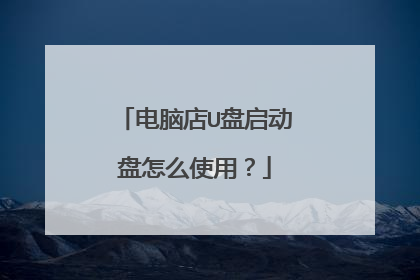
上网本怎么用u盘装系统
1、将U盘插入电脑,打开小白一键重装系统软件,使用前关闭杀毒工具,等待小白检测环境完成后,点击制作系统,点击开始制作。2、选择我们想要的系统,点击开始制作。3、弹出提示备份U盘资料,点击确定,等待系统下载完成,等待U盘启动盘制作成功后,拔出U盘即可。4、将U盘插入需要修复的电脑上,按下电源键开机,迅速敲击启动热键,弹出boot选择界面,选择USB选项,回车。5、通过方向键选择【01】PE进入pe系统6、点击安装下载的系统,选择我们想要的系统点击开始安装即可。7、等待系统安装完成后,拔出U盘,重启电脑等待进入桌面即可。
U盘装系统,你需要先把U盘做成启动盘,然后从网上下载系统,并且把解压后,带GHO的系统复制到已经做好U盘启动盘里面。1.安装系统可以到www.xiazaijidi.com/win7/shendu/3018.html去下载最新免费激活的系统,并且上面有详细的图文版安装教程,可供安装系统时参考。2.看完U盘制作的教程你就会用盘装系统。到电脑店去http://u.diannaodian.com/jiaocheng/index.html学习如何装系统。适合对电脑BIOS设置非常了解才可以。【【在BIOS界面中找到并进入含有“BIOS”字样的选项,1.“Advanced BIOS Features”3.进入“Advanced BIOS Features”后,找到含有“First”的第一启动设备选项,“First Boot Device”4.“First Boot Device”选项中,选择“U盘”回车即可,配置都设置好后,按键盘上的“F10”键保存并退出,接着电脑会自己重启,剩下的就是自动安装系统。上面是设置BIOS启动的步骤。每台电脑BIOS设置不一样,你可以参考一下。学会了,你就可以用U盘装系统。
U盘装系统,你需要先把U盘做成启动盘,然后从网上下载系统,并且把解压后,带GHO的系统复制到已经做好U盘启动盘里面。1.安装系统可以到www.xiazaijidi.com/win7/shendu/3018.html去下载最新免费激活的系统,并且上面有详细的图文版安装教程,可供安装系统时参考。2.看完U盘制作的教程你就会用盘装系统。到电脑店去http://u.diannaodian.com/jiaocheng/index.html学习如何装系统。适合对电脑BIOS设置非常了解才可以。【【在BIOS界面中找到并进入含有“BIOS”字样的选项,1.“Advanced BIOS Features”3.进入“Advanced BIOS Features”后,找到含有“First”的第一启动设备选项,“First Boot Device”4.“First Boot Device”选项中,选择“U盘”回车即可,配置都设置好后,按键盘上的“F10”键保存并退出,接着电脑会自己重启,剩下的就是自动安装系统。上面是设置BIOS启动的步骤。每台电脑BIOS设置不一样,你可以参考一下。学会了,你就可以用U盘装系统。

怎样制作带网络连接的U盘启动盘
MaxDOS 5.6S 用这个格式化U盘,就可以实现你说的所有功能~部分说明如下~ 选项D. DOS下访问局域网共享资源进入此项后,系统会自动帮您加载好网卡驱动,并且设置好连接的协议,而且是全中文菜单,您可以在进入此项后,直接获得局域网里WINDOWS主机上的共享资源,而且支持读写操作当然这前提您要开启权限.才能实现写操作,您可以根据菜单里的提示操作,也可以使用如NT主机上的NET命令来实现连接到共享目录,命令行如:net use z: \maxf此命令的意思是将Z: 盘,映射到"Max"主机上的"f"为名称的共享目录.您可以参考NT的NET命令在NT主机上使用 NET /? 或 NET USE /? 获得帮助,当然可能有个别命令不支持.此选项还包含了 EMM386驱动程序,如果您有特别要求需要用到 EMM386时,可以使用此选项.友情提醒:您只能通过机器名称来连接您的主机,而不能使用IP地址来连接您的主机.而且您还能使用此项进行网刻操作,映射好如Z:盘 ,然后在GHOST中选择Z:盘共享目录中的".GHO"镜像还原或备份进去. 注意:您要访问的机器的工作组必须是: workgroup而且您被访问的机器必须安装IPX协议

u盘启动盘制作工具winPE有无线上网的么
搜索“我心如水PE”、“hhh333 PE”等,到无忧启动论坛下载个,用ultraiso写入到U盘。登陆winPE后,启动加载网络驱动包,即可使用无线上网(一般笔记本都支持的)
不知道有没有,你下载个无线网卡驱动放优盘里预备着,现装
不知道有没有,你下载个无线网卡驱动放优盘里预备着,现装

